Cómo ajustar las columnas en el Explorador de Windows
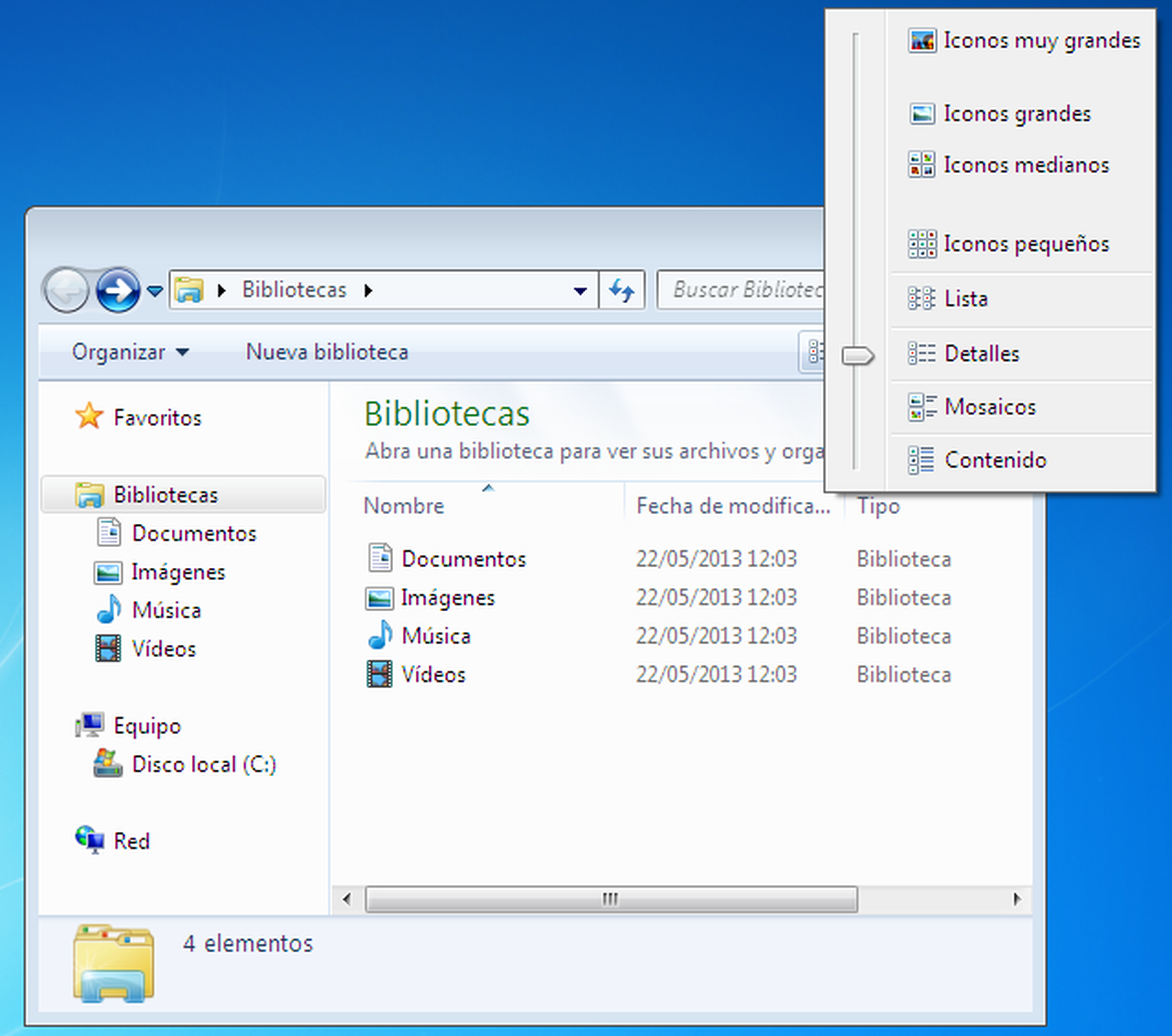
Activa la vista detalles en la carpeta que tú elijas
Desde la vista detalles del Explorador de Windows, se aplica una anchura predeterminada a las columnas que muestran la información de los archivos y carpetas (su nombre, tamaño, tipo, etc.). Este tamaño inicial se puede cambiar arrastrando con el ratón, sin embargo quizá no sepas que existen atajos de teclado y movimientos del ratón que pueden agilizar esta tarea.
Para empezar, accede al explorador de Windows con, por ejemplo, clicks en el botón Inicio, en la entrada Todos los programas, Accesorios y, por último, en Explorador de Windows. Desplázate entonces por las unidades y carpetas de tu equipo hasta dar con aquella que contiene los archivos que te interesan.
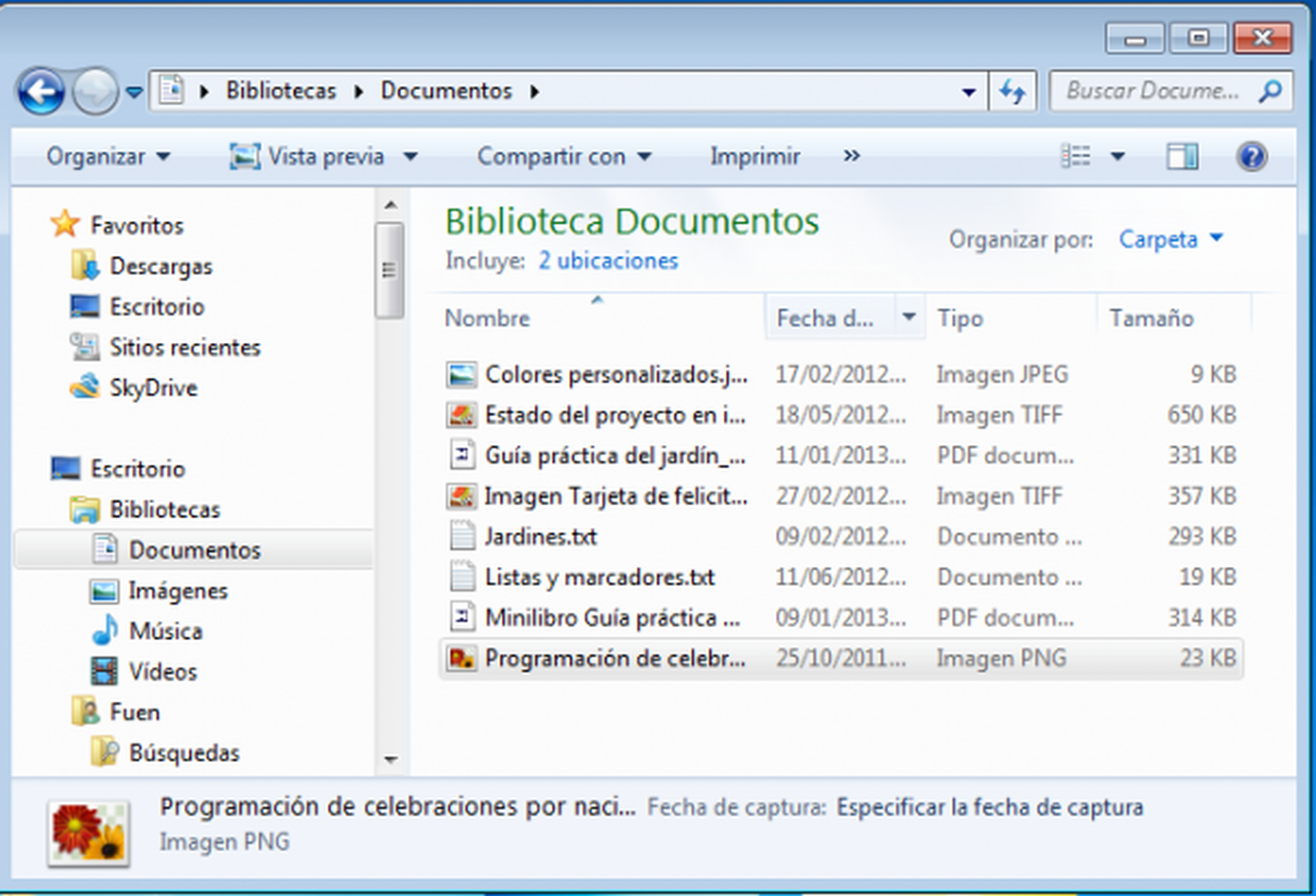
Si al abrir tu carpeta, no vieses las columnas que identican a la vista detalles del explorador, debes activarla ahora. Esto puedes hacerlo desde el icono correspondiente al tipo de vista que aparece en la barra de herramientas de la parte superior.
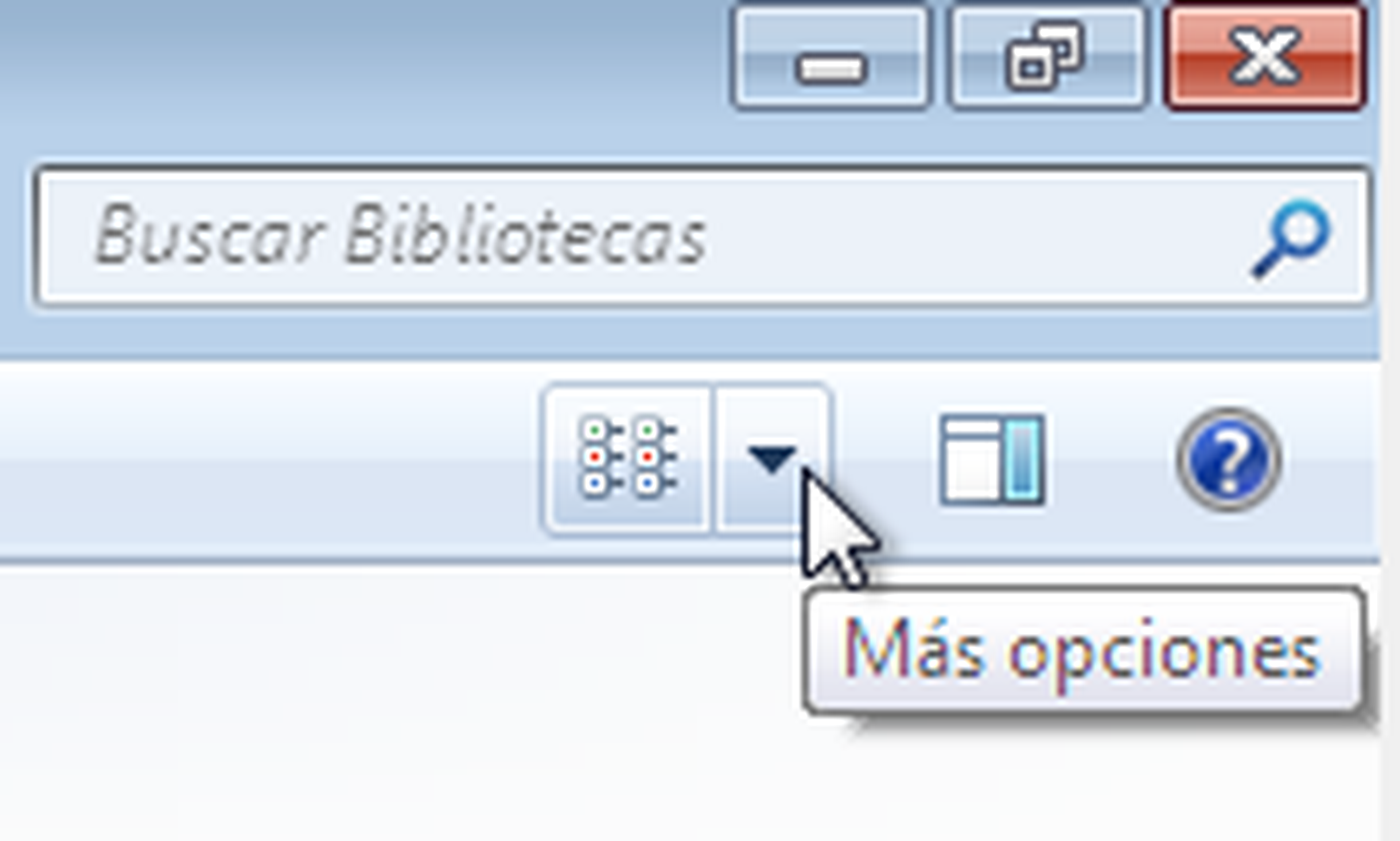
Como ves, se desplegará una menú con varias opciones de visualización y tendrás que escoger con un simple click la correspondiente a la vista detalles.
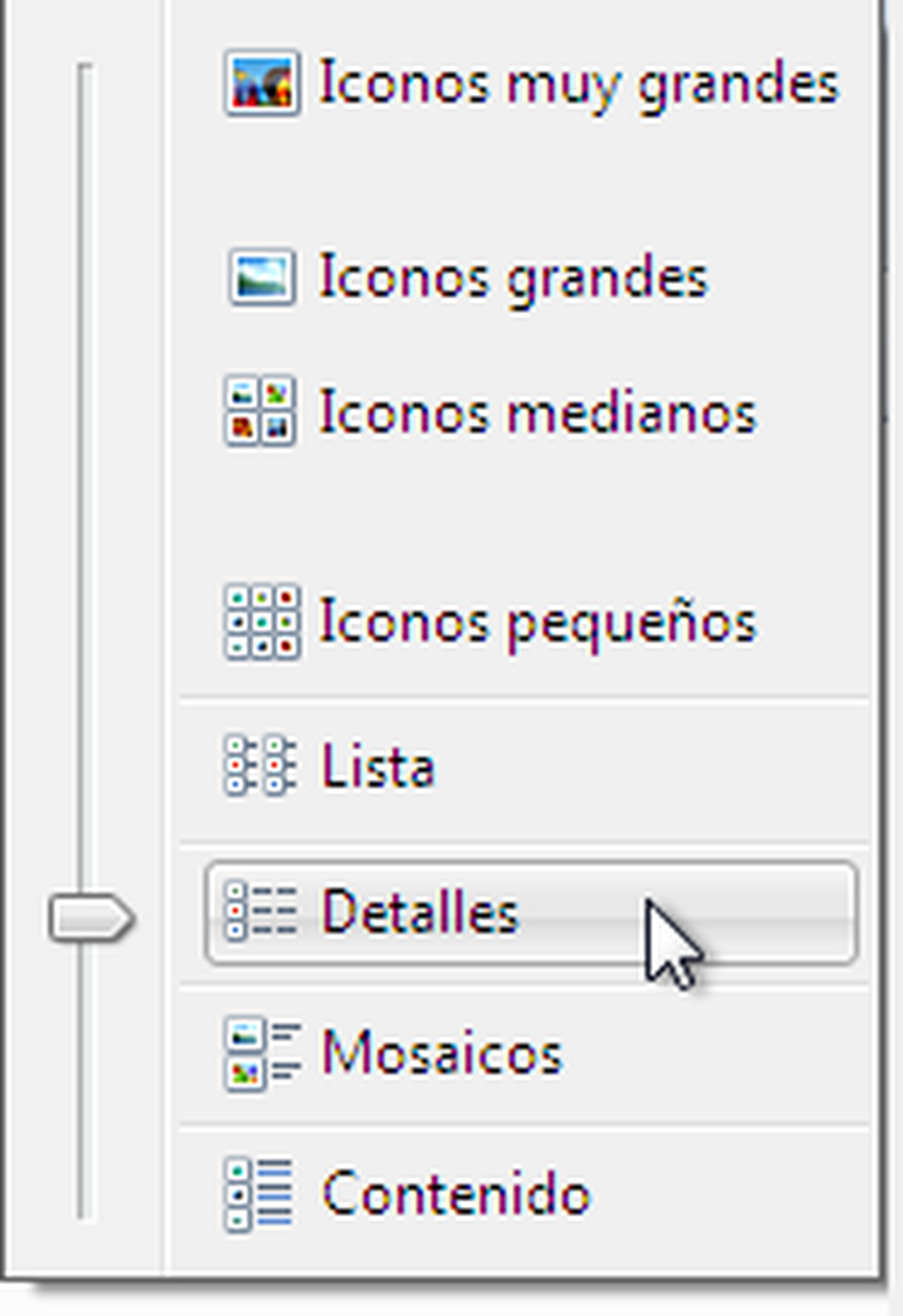
Ajuste de una sola columna
Como te hemos dicho, para cambiar el tamaño de cualquier columna del explorador, tienes que pinchar y arrastrar desde su superador derecho hacia la derecha o izquierda, según quieras incrementar o reducir su anchura.
Esto te permitirá, por ejemplo, hacer más grande aquella columna cuyo contenido te interese leer completo. Sin embargo existe un método mucho más rápdio, que consiste en hacer doble click directamente sobre ese mismo separador derecho de columna.
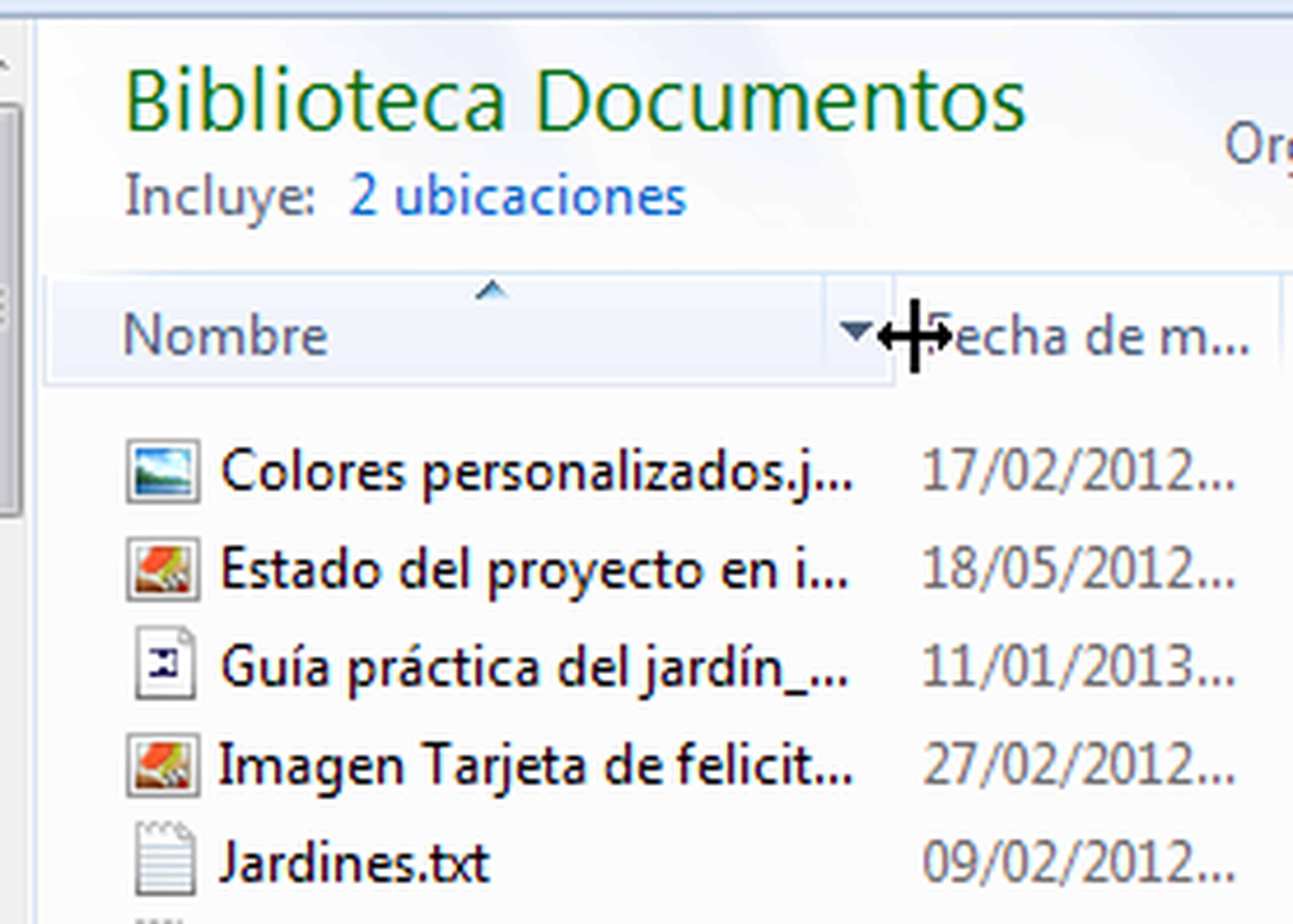
El efecto será inmediato, se ampliará su anchura hasta que se pueda leer su contenido más extenso.
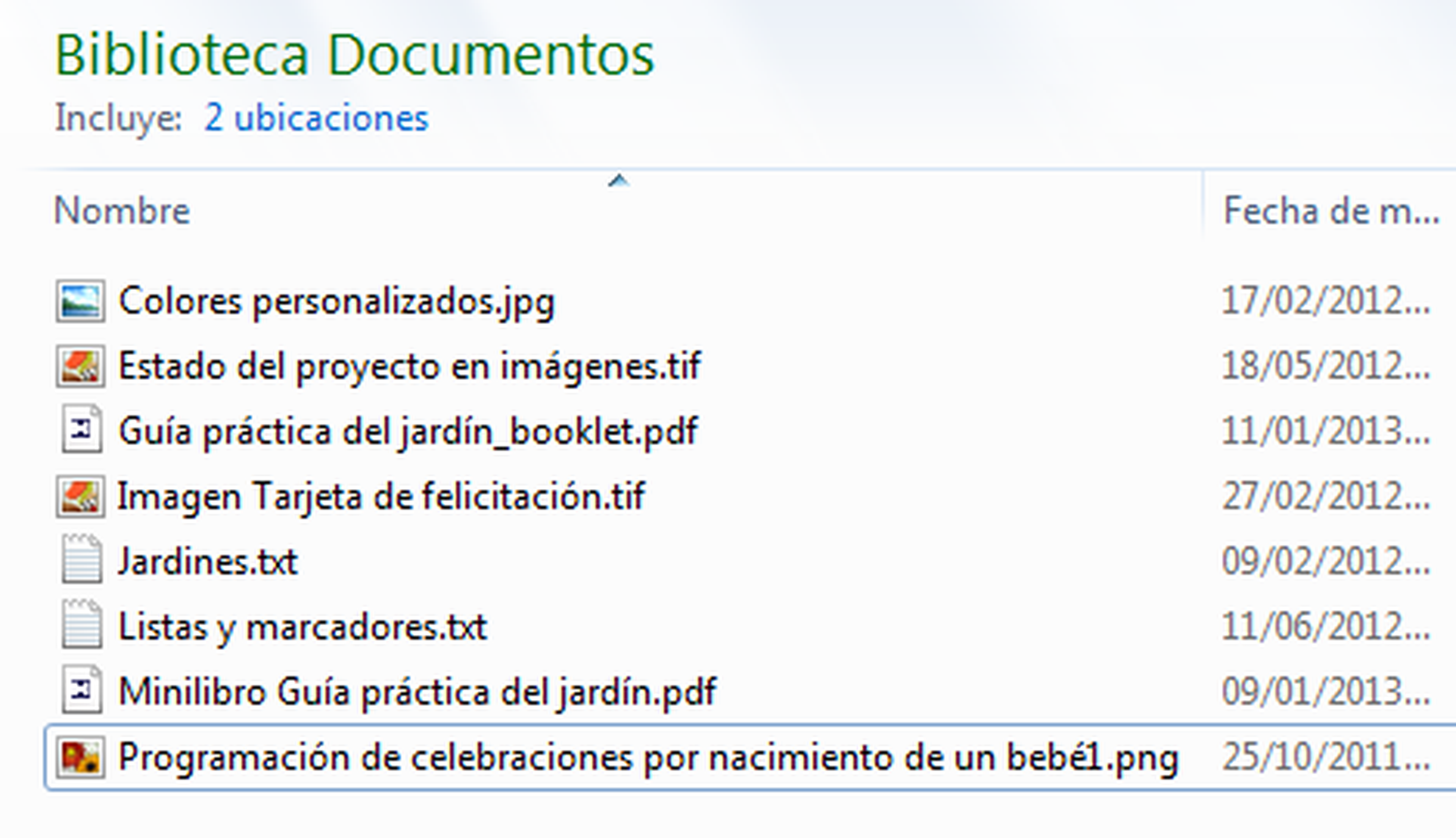
Ajuste de todas la columnas a la vez
Alternativamente, si lo que deseas es ampliar el ancho de todas las columnas a la vez, puedes valerte de un atajo de teclado. Para llevarlo a cabo, con los archivos en pantalla, presiona directamente la tecla Ctrl y, sin soltarla, pulsa también el signo + del teclado numérico.
El efecto será de nuevo inmediato: todas las columnas transformarán su tamaño, para que sea lo suficientemente amplias como para dejar ver todo lo que hay escrito en ellas.
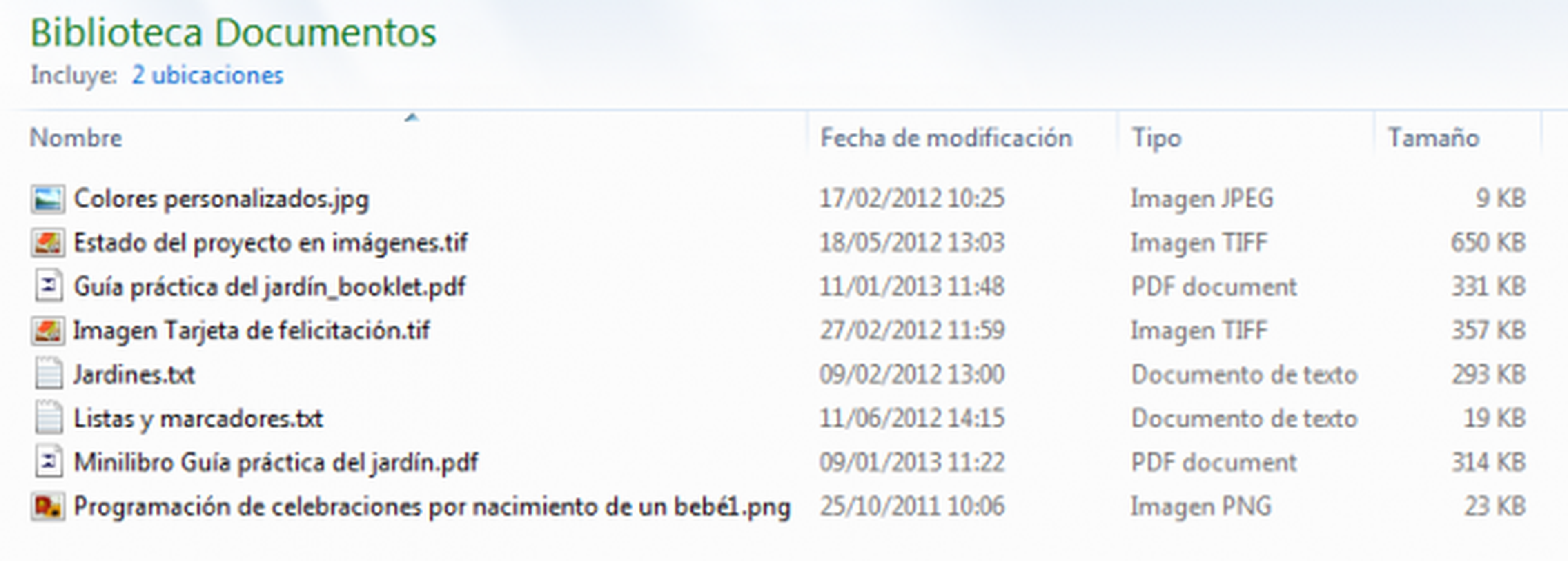
Descubre más sobre Fuencisla Mira, autor/a de este artículo.
Conoce cómo trabajamos en Computerhoy.
